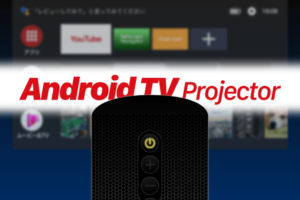XGIMI社の新たなモバイルプロジェクター登場!
プロジェクターの新たなカテゴリーとなりつつある、Android TVプロジェクター。単体でネットワーク接続ができ、多種多様なアプリをインストールすることができます。
今後、Android TVを採用したプロジェクターは増えていくはずですが、この勢いを象徴しているのがモバイルプロジェクター。中でも、日本で積極的に製品を投入しているのが、XGIMIとNebula(Anker)です。
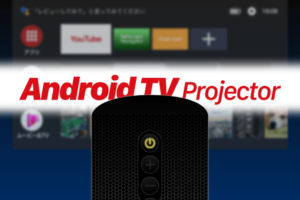
今回紹介するのはXGIMIの新たなモバイルプロジェクターです。
XGIMI MoGoシリーズの最新機種「MoGo Pro+」
2020年12月2日に発売が開始されたのが「XGIMI MoGo Pro+」。Android TV搭載だけでなく、最大300ANSIルーメンの明るさ、1080pの解像度に、垂直水平のマルチアングルに対応した自動台形補正など、見どころの多い製品です。
正規代理店(株式会社ビーラボ)直営のオンラインストア「Glimpse」なら、新規会員登録で10%OFFクーポンがもらえます!→
※本レビューにあたって、製品サンプルをお貸出しいただきました。
XGIMI MoGo Pro+をレビュー
シンプルなパッケージ。直方体のパッケージなので、はじめてXGIMI製品を購入される方は大きいと感じるかもしれません。
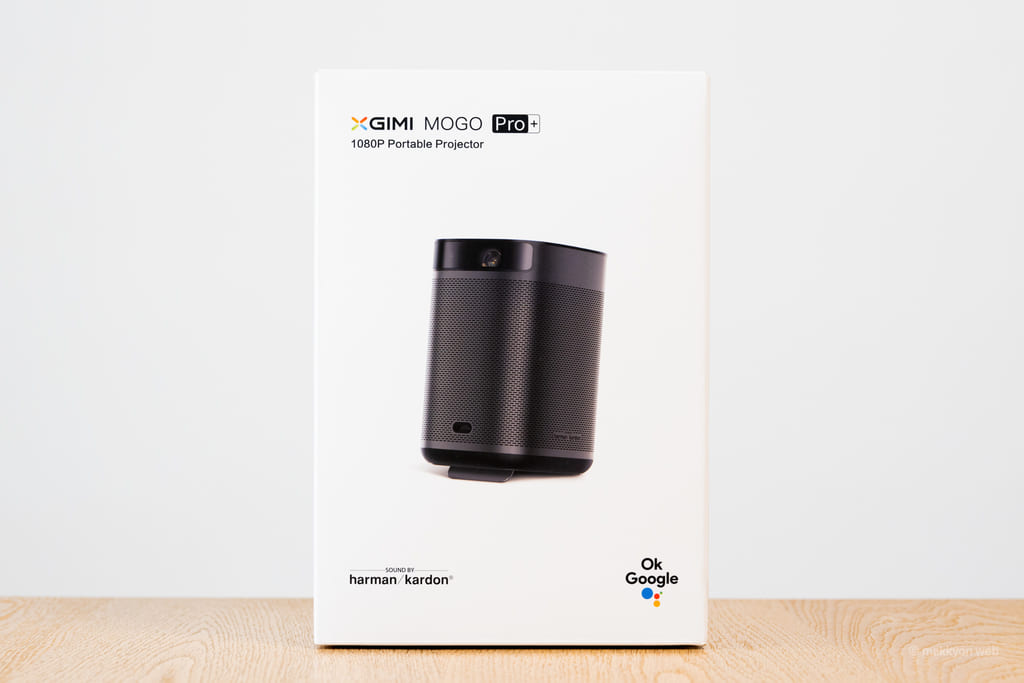
内容物は、XGIMI MoGo Pro+本体、ユーザーマニュアル類、ACアダプター、電源ケーブル、Bluetoothリモコン、となっています。

Bluetoothリモコンは、XGIMI Haloと同じデザインのものが付属していました。Googleアシスタントが起動できます。

最初に手にした時の感想としては「ちっちゃ!かるっ!」という驚き……です。なぜなら自己所有しているXGIMI Haloが大きく重いため(もちろん、その分の性能差はありますが)。

というわけで、実際にXGIMI MoGo Pro+とXGIMI Haloを実機比較してみましょう。
XGIMI MoGo Pro+とXGIMI Haloを比較してみます
写真左がXGIMI MoGo Pro+、写真右がXGIMI Haloです。Haloのパッケージが一回り大きいです。
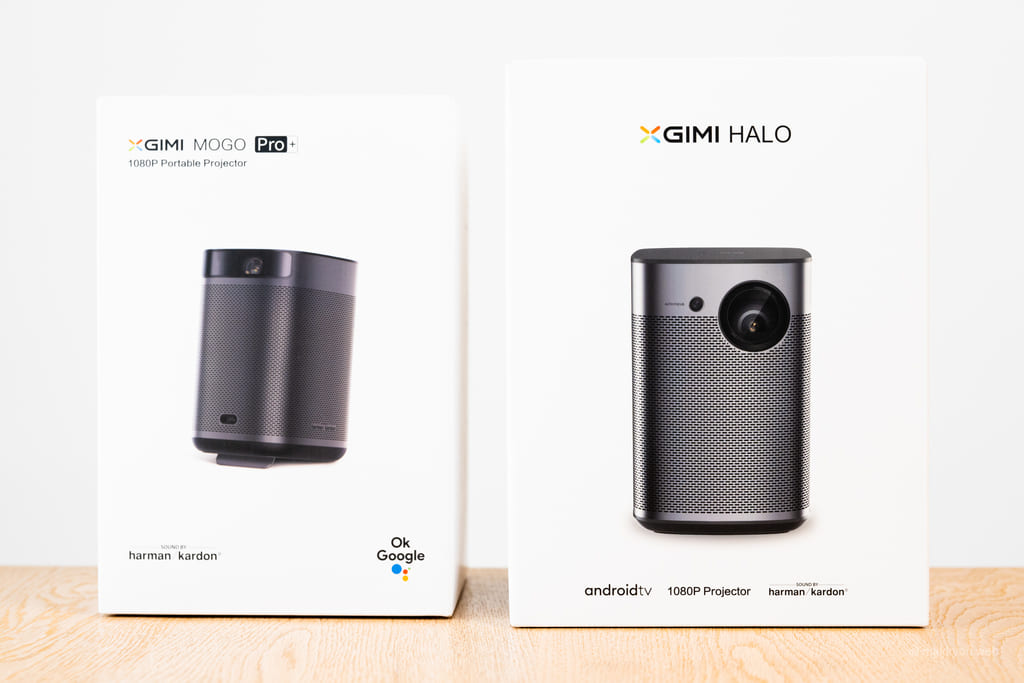
XGIMI Haloのレビューはこちら。(Haloは自分で購入したものです)

本体を比べてみると、それはもう、XGIMI Haloの巨大が際立ちます。それに引き換え、XGIMI MoGo Pro+のコンパクトなこと……。

側面を見てもその差は歴然。電動ポットのようなサイズ感ですが、XGIMI MoGo Pro+が一人暮らし用のポットだとしたら、Haloはファミリーサイズといった印象です。

背面を見てみましょう。XGIMI MoGo Pro+はインターフェースが縦に並んでいますが、Haloは上部に並んでいます。

XGIMI MoGo Pro+のインターフェースは、上から電源ボタン、イヤホンジャック、HDMI入力、USBポート、電源ジャックとなっています。

タテヨコの違いこそあれ、XGIMI Haloもインターフェースの内容は同じです。

天面から底面積を見てみましょう。大人と子供くらいの違いがあります。(MoGo Pro+は写真左です)

XGIMI HaloのACアダプター(写真上)は大きいんですが……、MoGo Pro+のACアダプター(写真下)はひと回り小さいですね。

性能を重視して持ち運び“も”できるXGIMI Haloと、持ち運ぶことを前提に作られているMoGo Pro+、デザインは似ているものの、その性格は大きく異なります。
底面のフラップが絶妙な角度を作り出す。
モバイルプロジェクターを使う際に「どこに置くか?」は重要な問題です。置き場所が微妙だと、壁やスクリーンなど狙った位置に映せないからです。
その際に微調整で役立つのがXGIMI MoGo Pro+の底面にあるフラップです。

通常、何もせずにXGIMI MoGo Pro+を設置すると、平坦になります。

このフラップを引き出すことで、わずかに角度をつけることができます。

「この角度では大して変わらないのでは?」と思われるかもしれませんが、実際に1m先の壁に映すと視線がかなり上がります。三脚やテーブルと組み合わせて、使ってみましょう。
XGIMI MoGo Pro+をセットアップして……楽しむ!
それでは、XGIMI MoGo Pro+をセットアップしていきます。

XGIMI MoGo Pro+はAndroid TVが動作するので、Wi-Fiの設定は必須です。Wi-Fiのアクセスポイント名とパスワードは確認しておきましょう。
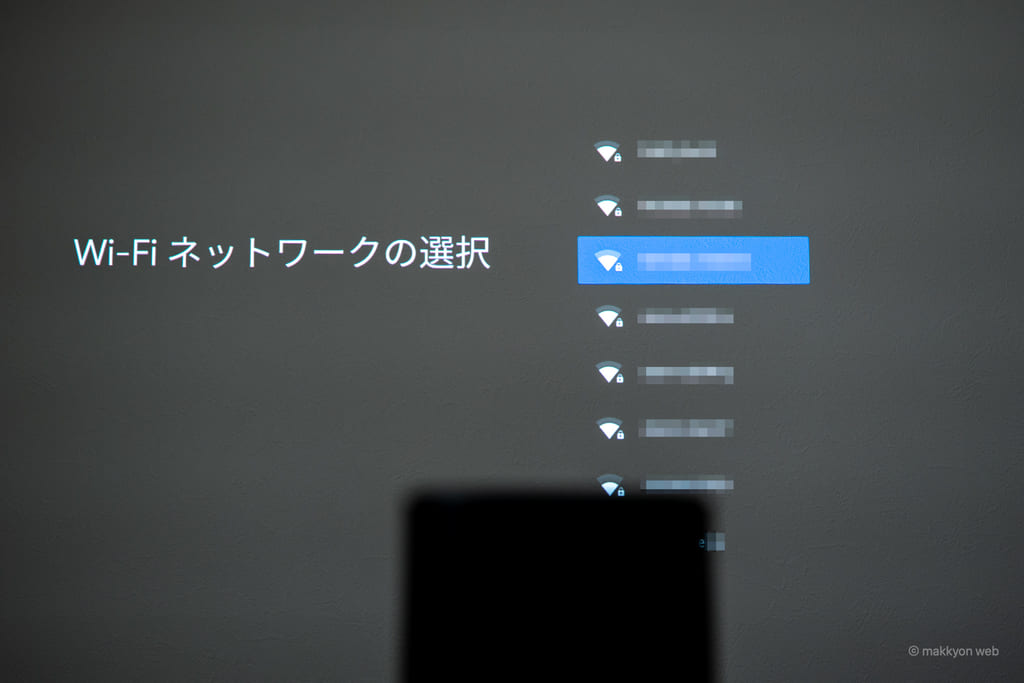
Android TVでアプリをインストールするには、Googleアカウントが必須です。すでに使っているアカウントがあれば、そのまま使えます。
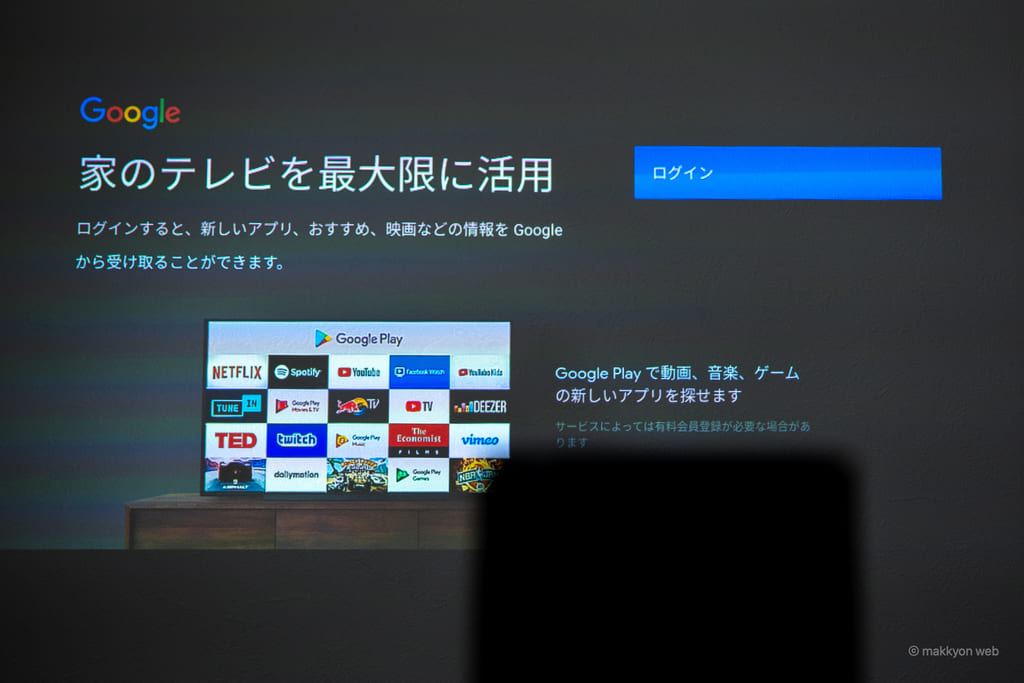
Googleアカウントのパスワードなんだったっけ……?と忘れてしまっても大丈夫なのが、このセットアップです。同じWi-Fiに接続したスマホで、画面上のURLにアクセスすれば、かんたんなコード入力だけでGoogleアカウントにログインできます。
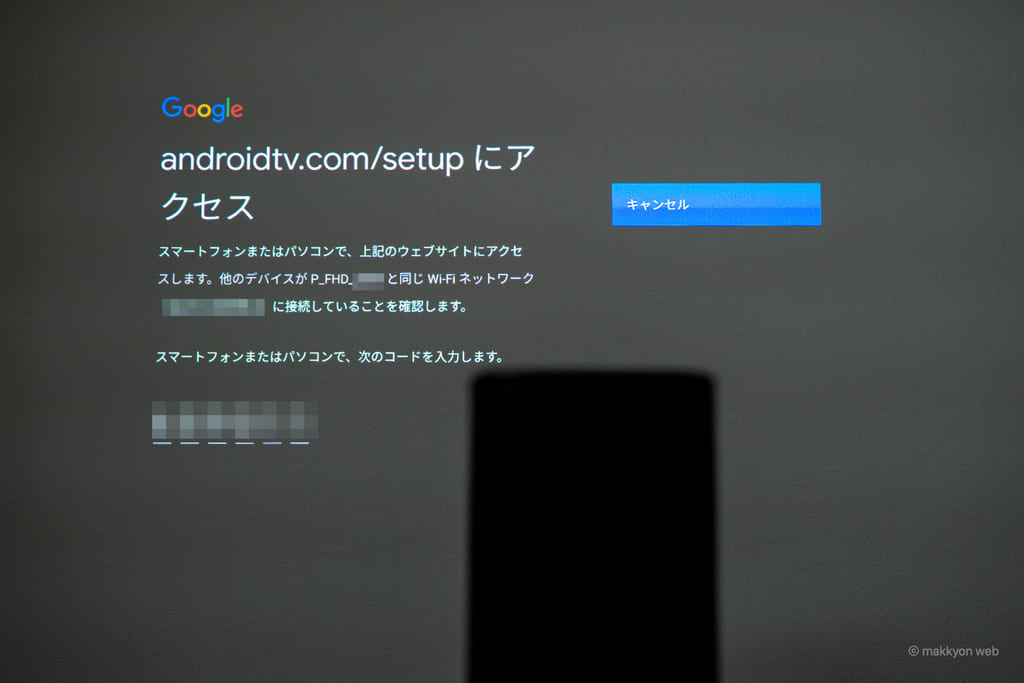
Android TVのホーム画面で、各種アプリにアクセスできます。YouTubeアプリもこの通り。
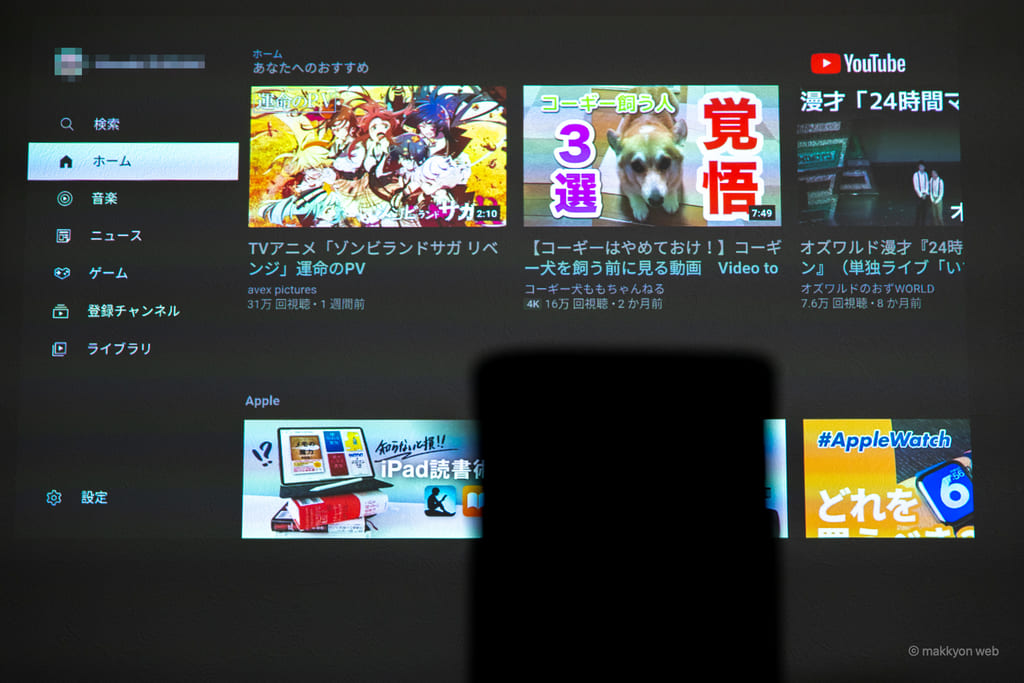
TVerも対応しています。Android TV単体では地上波を見ることができませんが、TVerがあれば、リアルタイム視聴以外は問題なさそうですよね。
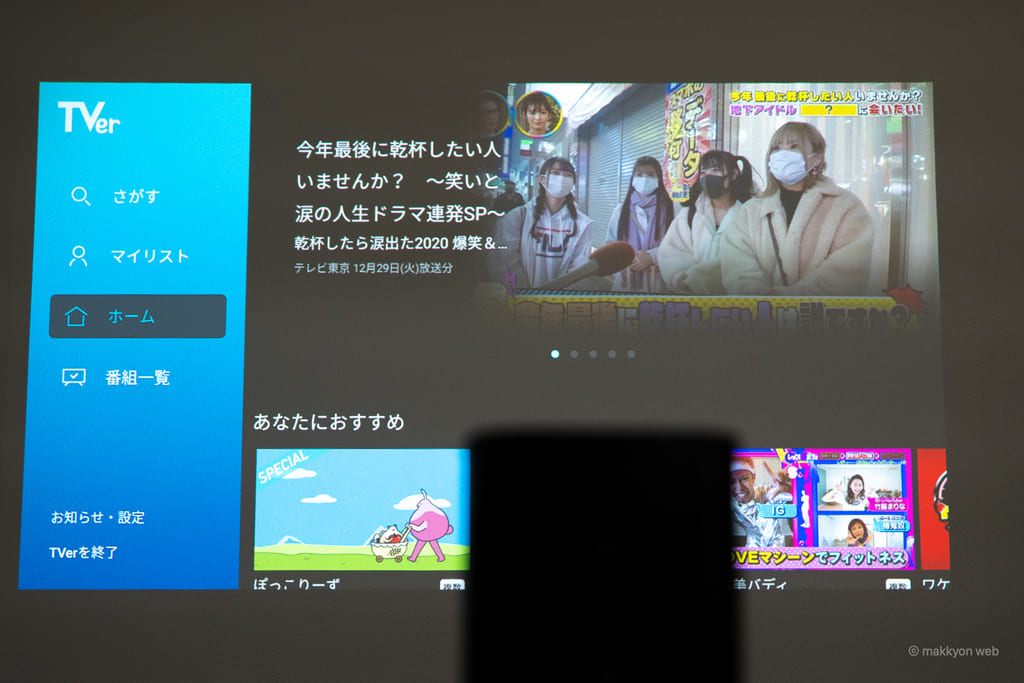
Amazonプライム・ビデオのアプリもあります。
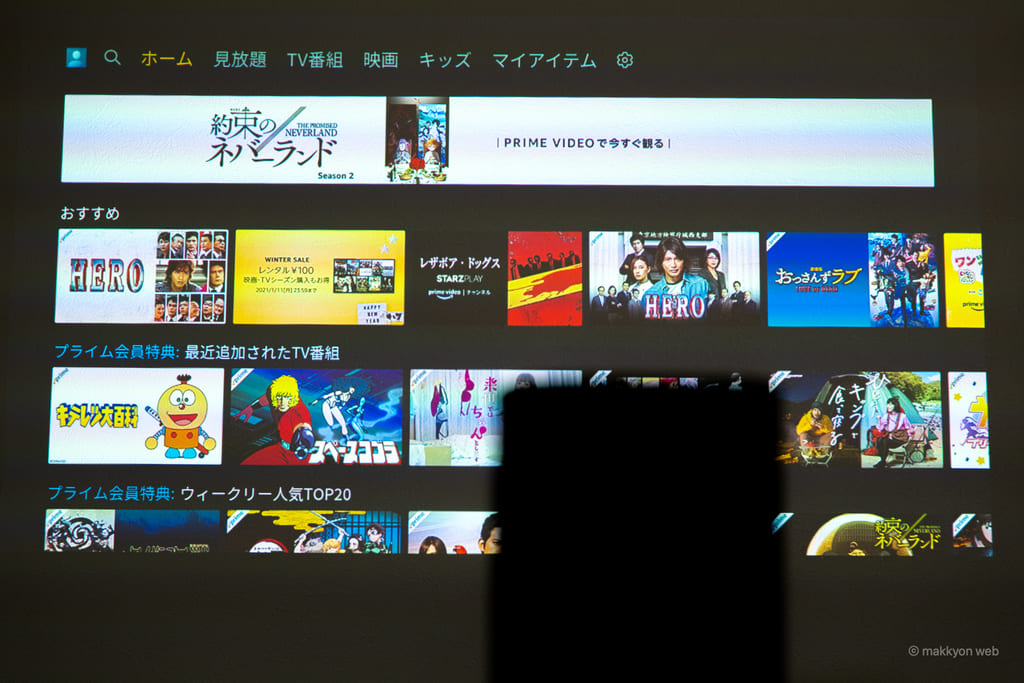
Huluアプリも対応しています。
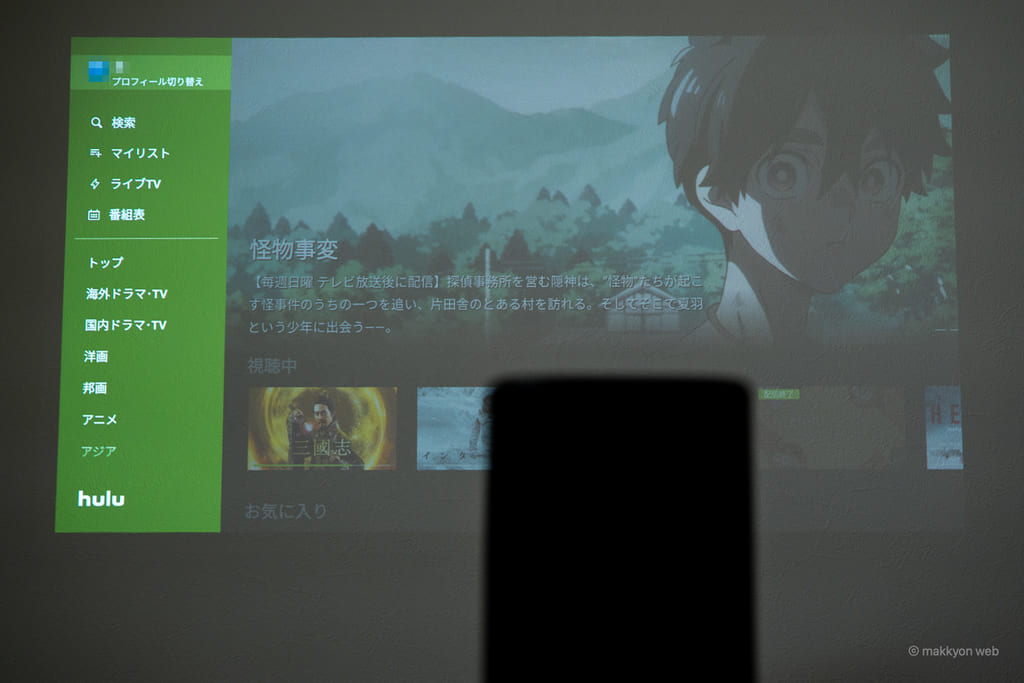
XGIMI MoGo Pro+の明るさは、300ANSIルーメン。カーテンを閉めて部屋を暗くすれば、十分な明るさです。

Android TVのアプリは、通常のAndroidアプリとは異なり、Android TV専用です。リモコンでの操作に最適化されているので、かんたんに操作できるでしょう。
一筋縄ではいかない「Netflixアプリ」のトラップ……
プロジェクターを手に入れたなら使ってみたいのが、Netflixでの映像鑑賞ではないでしょうか。しかし、Android TVでのNetflixアプリは注意が必要です。Android TV用のNetflixアプリは存在するのですが、デバイスによって対応状況が異なるのです。
わが家のテレビはAndroid TV搭載のSONY BRAVIAなので、同じGoogleアカウントでログインすると、Netflixアプリがインストールされますが、MoGo Pro+上ではこのようにエラーメッセージが表示されます。
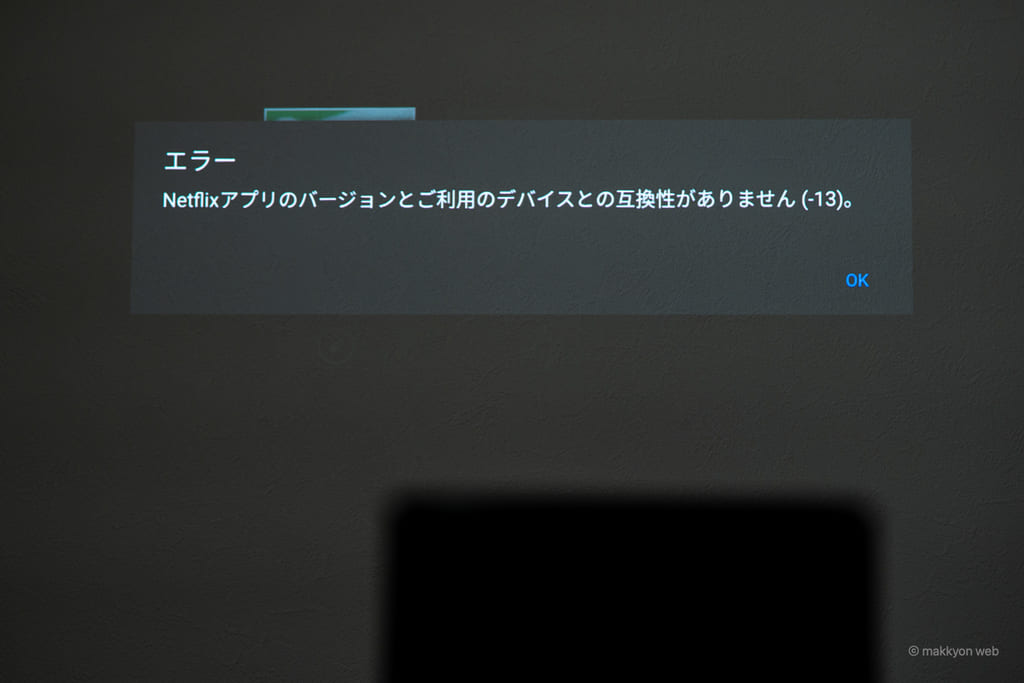
MoGo Pro+上でNetflixを利用するには、このXTV Managerを使用します。
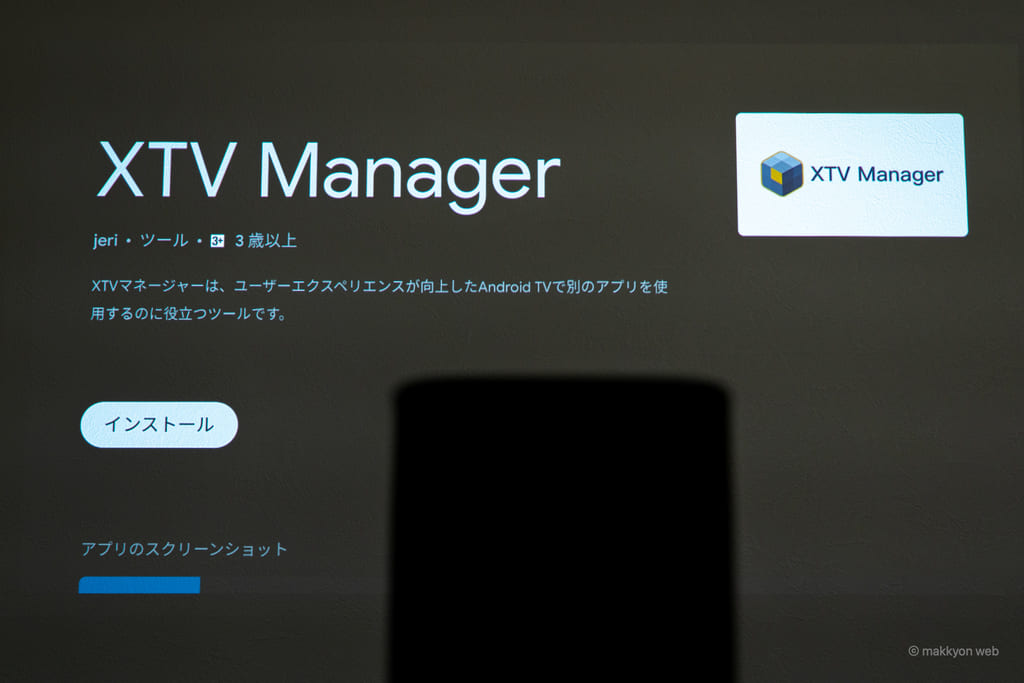
XTV Managerを起動すると、この中でインストールできるアプリが一覧で出てきます。ここにNetflixがあるのでインストールします。

インストールはすぐに終わります。
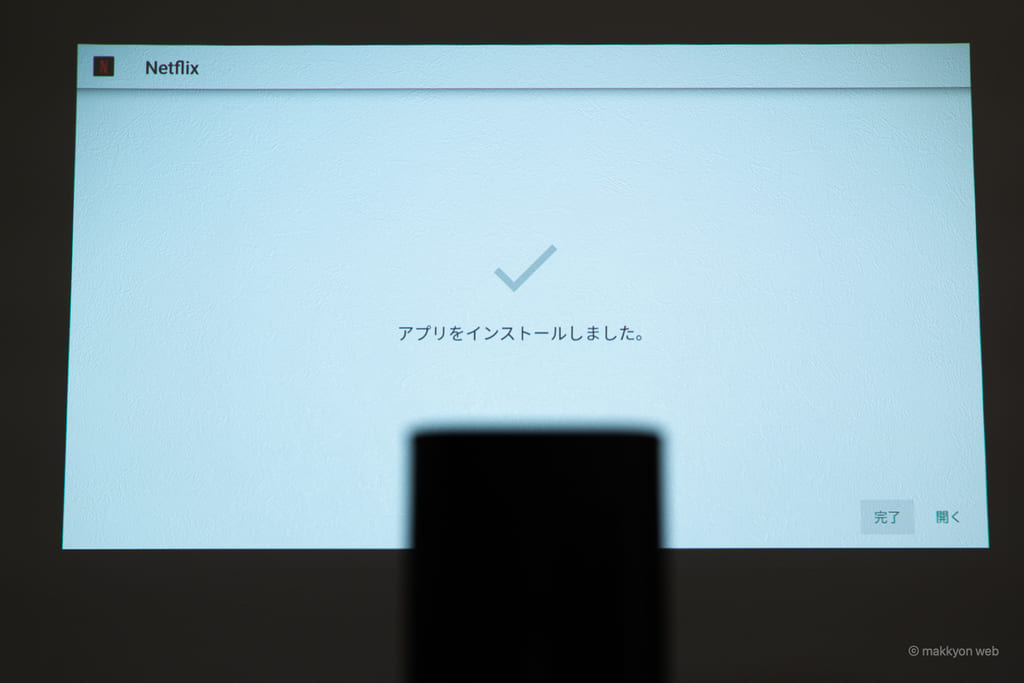
Netflixのアカウントでログインすれば完了です。
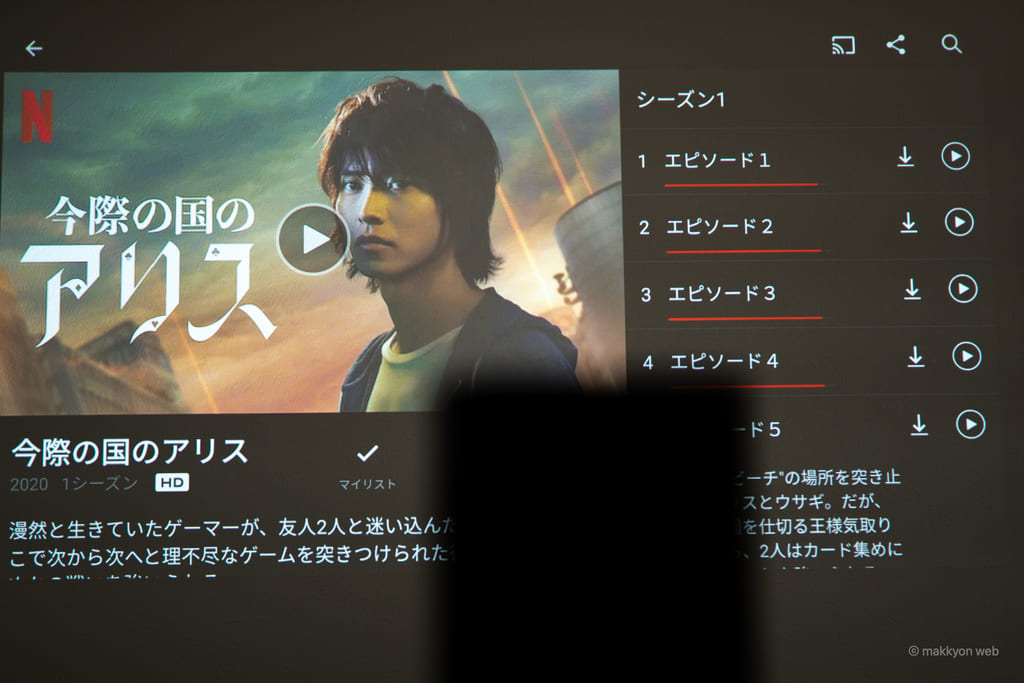
Android TV専用のNetflixアプリとの違いは、リモコンに最適化されているかどうかです。XTV Manager上でインストールされるNetflixアプリは、スマホ・タブレット用のアプリなのでカーソルを移動させて使う必要があります。
面倒ではあるものの、すぐ慣れるので問題はないでしょう。
XGIMI MoGo Pro+でDVD観られる?
XGIMI MoGo Pro+にはHDMIポートがあるので、外部機器を繋いで投影することが可能です。DVDを観たくなったらHDMI経由でプレイヤーを繋げばいいんですが、もっと簡単に見る方法があります。
それは、USB接続できるタイプのDVDドライブです。プレイヤー自体はAndoid TVのアプリを使います。また、バスパワーで動くため、USBケーブル1本で動きます。

このタイプのDVDドライブは、バッファローのほかアイ・オー・データから発売されています。

DVDドライブとアプリはセットで運用する必要があります。バッファローのアプリは「ラクみる」(無料)です。
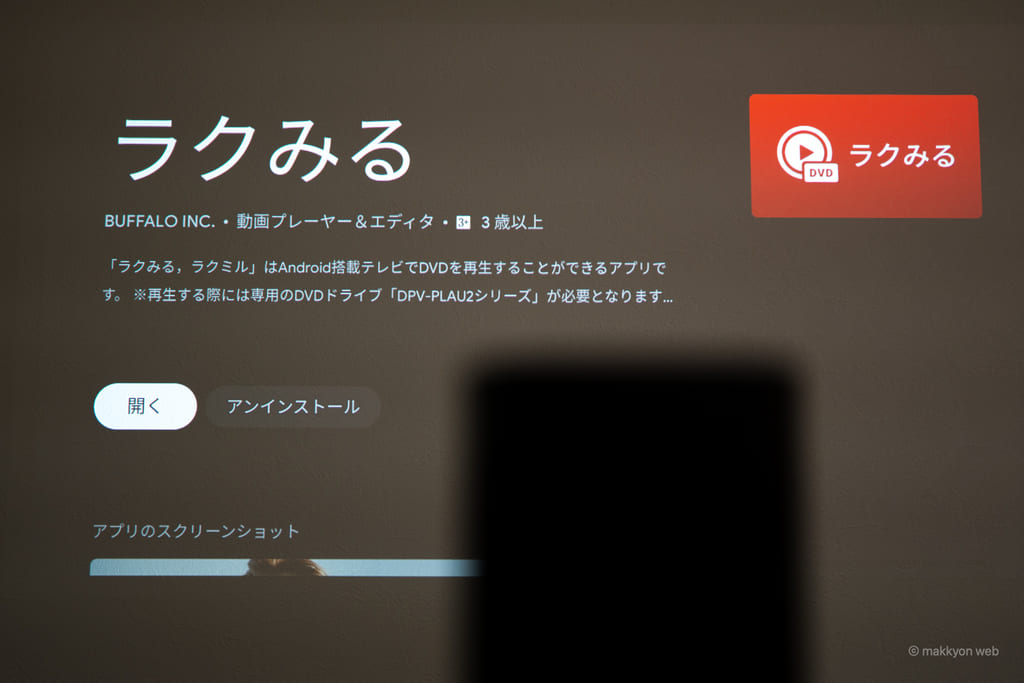
DVDを入れて再生するだけ。リモコンで操作できるので、特に迷うことは無いでしょう。
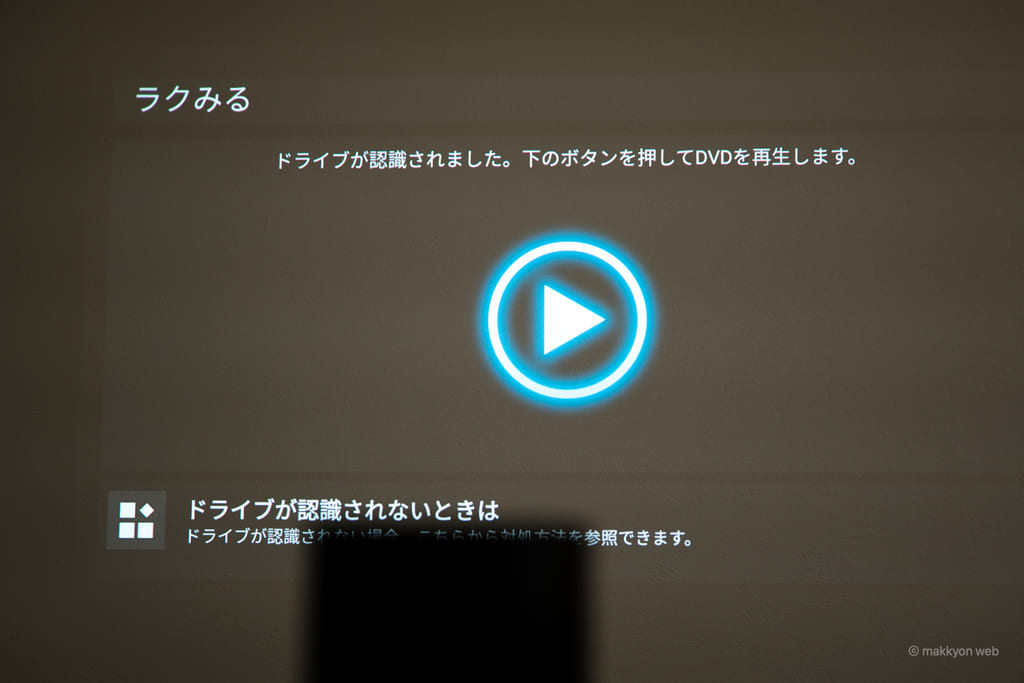
ドライブを接続するとアプリを起動するよう設定することも可能です。
iPhoneやMacなど、Apple製品からワイヤレスで接続する
XGIMI MoGo Pro+にiPhoneやMacの映像を映し出す際には、AirPlayが使えるようになっています。
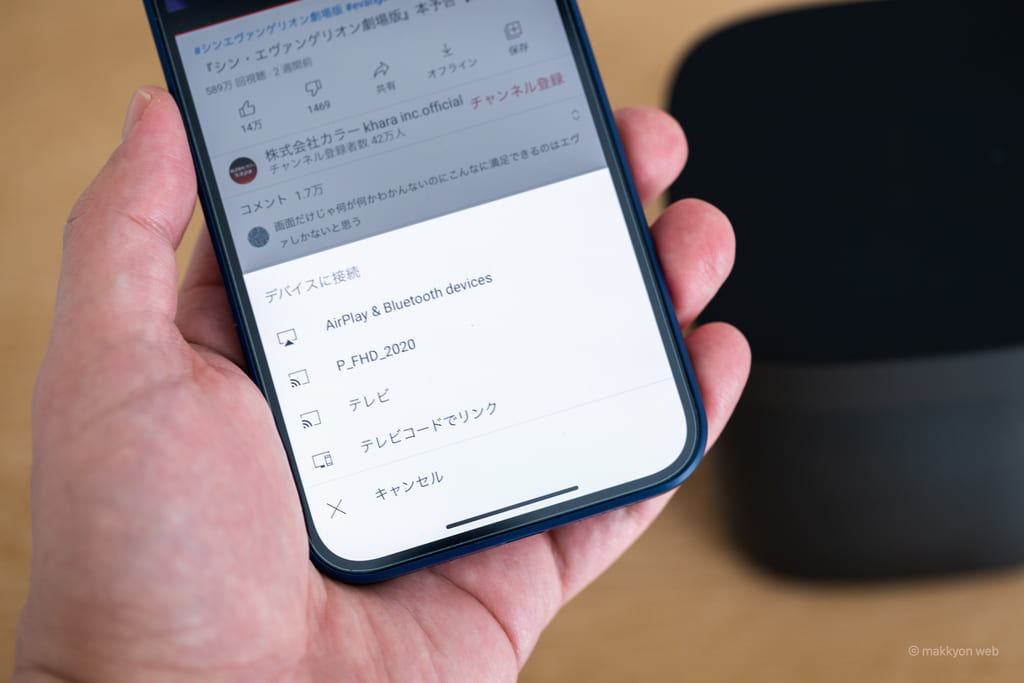
ただし、すべての映像を出力できるわけではなく、技術的な制限で出力できない場合があります。この点は注意が必要です。
ニンテンドースイッチを接続して、桃鉄を楽しむことも!
XGIMI MoGo Pro+には、外部映像入力としてHDMIポートがあるので、ニンテンドースイッチを接続することもできます。

ニンテンドースイッチの画面を映像出力する場合は、純正ドックが必要ですが、最近はドック不要のアダプターが登場しています。上の写真で使っているのは、GENKI Covert Dockです。映像の入出力と電源供給を1つのアダプターで可能にしています。

というわけで、ニンテンドースイッチの桃太郎電鉄を大画面で楽しませてもらいました。大勢で盛り上がれるゲームなので、大画面で楽しませてくれるMoGo Pro+は最高ですね。

このほか、HDMIで接続可能なものは汎用的に接続できるので、PS4・PS5のようなゲーム機、ブルーレイプレイヤー、PCやMacなどの画面を映すことができます。
オートフォーカスと台形補正が優秀!
XGIMI Haloでもそうでしたが、MoGo Pro+でもオートフォーカスは優秀です。MoGo Pro+を移動させて映像がボヤけても、すぐに焦点合わせを行ってくれます。手間要らずで優秀です。
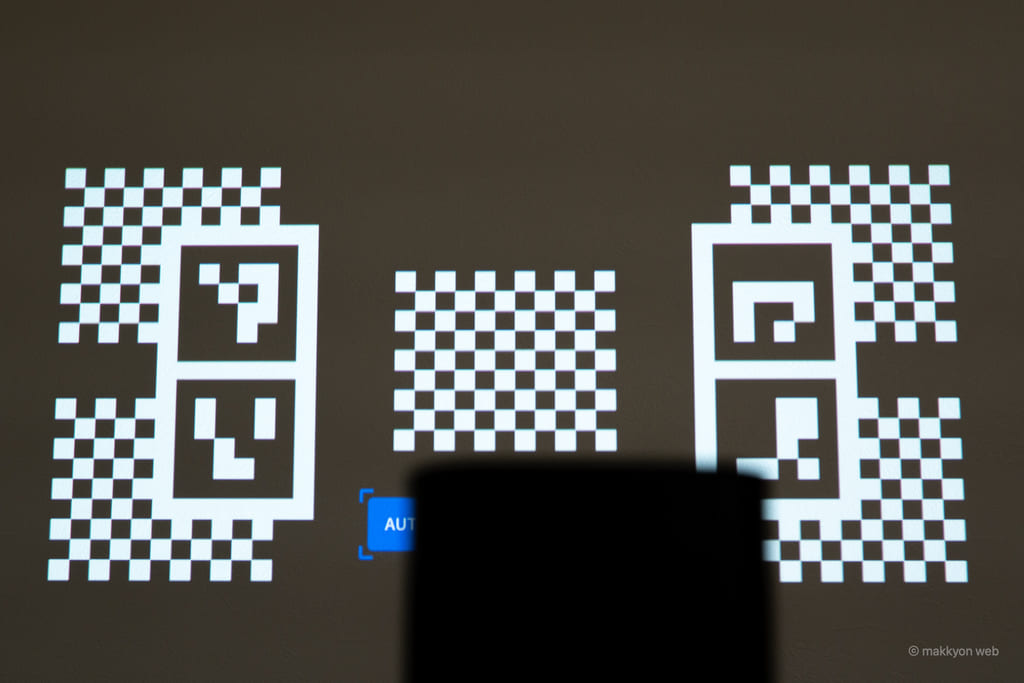
このほか、キーストーン補正(台形ゆがみ補正)もあります。

スクリーンに対してMoGo Pro+を斜めに設定しなければならない場合でも、台形になってしまった画面を補正する機能です。手動での設定も可能です。

ただ、キーストーン補正は画質が劣化しやすいので、できれば正面から投影できるように設置しましょう。
まとめ
XGIMI MoGo Pro+、とても良いプロジェクターでした(返却済み……)。映像と音響重視のHaloと、モビリティ重視のMoGo Pro+、一長一短ありますが、このコンパクトさならMoGo Pro+を買い直そうかな……と思いました。

XGIMI Haloは800ANSIルーメンあって、非常に画面が明るいんですが、300ANSIルーメンのMoGo Pro+でも十分に明るいと感じました。どちらを使うにしても部屋を暗くして使うので、だったら軽くて小さいMoGo Pro+もアリではないかと。
利用用途にもよりますが、Halo、MoGo Pro+どちらを買っても満足度は高いはずです。モバイルプロジェクターが気になっているなら、XGIMI製品はオススメです!